1、打开ppt软件,然后开启并进入到我们需要在幻灯片插入自动更新的日期的ppt文档中。

2、进入后,我们在软件顶部的菜单栏中选择并点击“插入”菜单,在其下拉菜单选项中找到“文本”选项组。
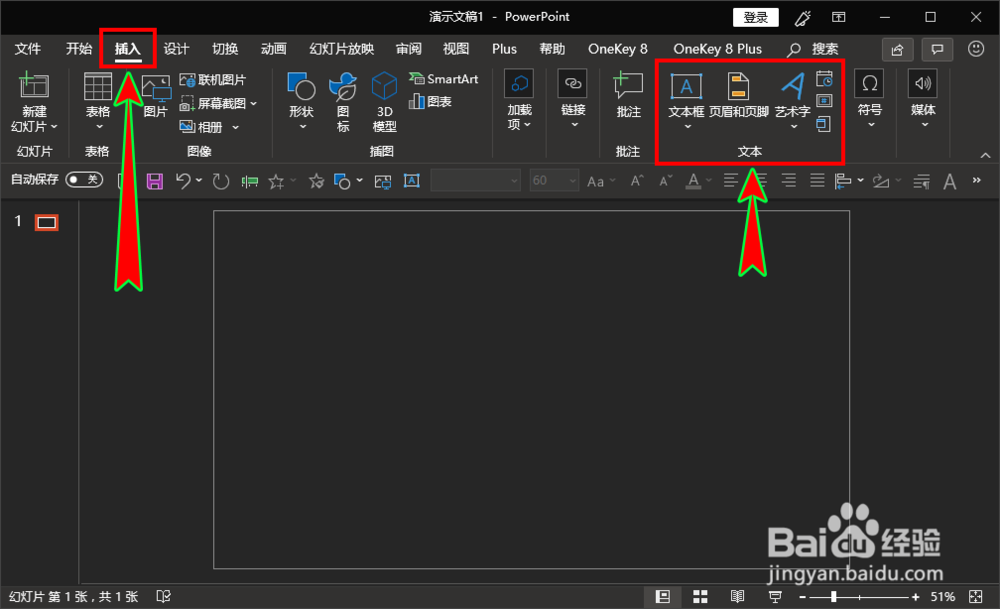
3、在“文本”选项组里找到并点击“日期和时间”选项按钮,点击后就会弹出“页眉和页脚”弹窗。
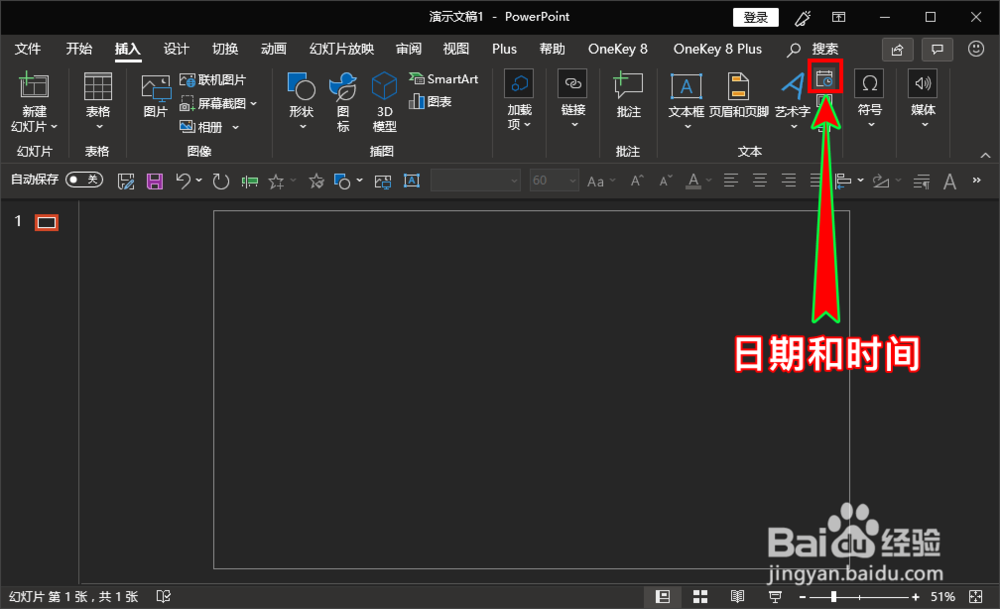
4、在弹出的“页眉和页脚”弹窗中,在顶部的菜单选项卡中选择“幻灯片”菜单选项。
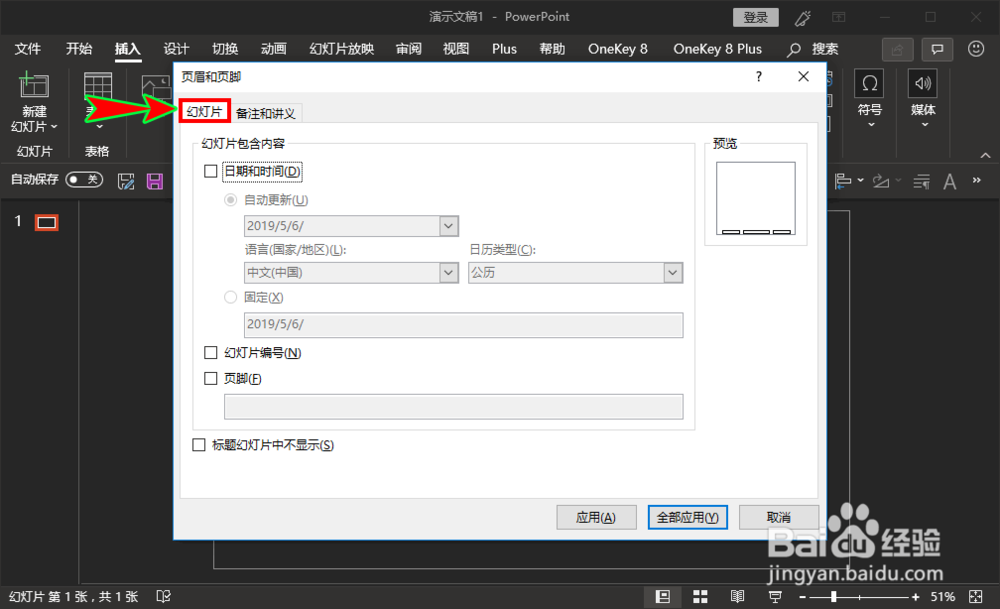
5、接着在该选项下我们勾选上“日期和时间”选项,敛财醣沁并同时开启“自动更新”,在下面的日期格式中选择一个我们认为合适的日期格式。

6、最后,我们可以结合自己的时间需要,在弹窗中选择是否开启“标题幻灯片中不显示时间和日期”,以及是否应用到“全部幻灯片”。设置好之后,我们就可以看到幻灯片左下角就插入了一个会自动更新的日期和时间。

